Dépôts de paquets Ubuntu :
Les référentiels de packages Ubuntu sont essentiellement des serveurs de fichiers où tous les deb les colis sont conservés.
Ubuntu a 4 principaux référentiels de paquets officiels : principale, limité, univers, et multivers.
Dans principale référentiel, les logiciels libres et open source pris en charge par Ubuntu sont conservés.
Dans limité référentiel, pilotes propriétaires (i.e. NVIDIA) sont conservés.
Dans univers référentiel, les logiciels libres et open source qui sont maintenus par la communauté sont conservés.
Dans multivers référentiel, les logiciels qui ont des restrictions de droit d'auteur ou des problèmes juridiques sont conservés.
Ubuntu a également un référentiel de packages supplémentaire appelé partenaire. Dans partenaire référentiel, certains logiciels propriétaires et à code source fermé sont conservés.
Il existe d'autres référentiels de packages tiers et PPA que vous pouvez ajouter sur Ubuntu pour installer également les packages logiciels souhaités.
Fichiers de configuration du référentiel de packages Ubuntu :
Les informations du référentiel de packages Ubuntu sont stockées dans le /etc/apt/sources.liste déposer. Les PPA tiers et autres référentiels sont stockés en tant que .liste fichiers dans le /etc/apt/sources.liste.ré/ annuaire. Les fichiers de configuration sont des fichiers texte brut. Ainsi, vous pouvez facilement utiliser un éditeur de texte pour les gérer.
Le contenu du /etc/apt/sources.liste fichier est montré dans la capture d'écran ci-dessous.
$ cat /etc/apt/sources.liste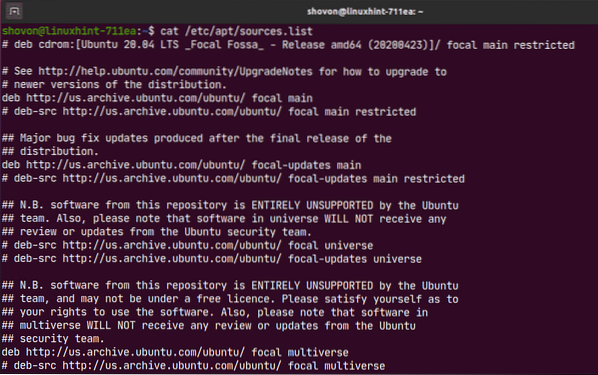
Ici, chaque ligne commençant par deb ou alors deb-src est une ligne de référentiel de packages APT. Les lignes commençant par # (hachage) sont des commentaires. Ils décrivent à quoi sert le référentiel.
La ligne de référentiel de packages APT a le format suivant :
Ici,
deb est utilisé pour définir des référentiels qui contiennent des packages compilés.
deb-src est utilisé pour définir des référentiels contenant les codes sources des packages qui doivent être compilés avant utilisation.
deb-src est principalement utilisé à des fins de développement. Si vous n'êtes pas un développeur de logiciels ou si vous n'avez aucune idée de ce que c'est, utilisez simplement deb.
Vous pouvez trouver le nom de code de votre machine Ubuntu avec la commande suivante :
$ lsb_release -csDans le cas d'Ubuntu 20.04 LTS, le
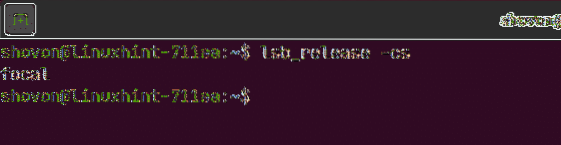
Il y a aussi mises à jour
le
Vous pouvez mettre un ou plusieurs
Voici un exemple de ligne de référentiel de packages APT :
deb http://us.archiver.Ubuntu.com/ubuntu/ focal principal restreintListe des référentiels de packages activés d'Ubuntu :
Vous pouvez répertorier tous les référentiels de packages activés de votre système d'exploitation Ubuntu avec la commande suivante :
$ sudo egrep -h -v '(^#)|(^$)' /etc/apt/sources.liste $(ls/etc/apt/sources.liste.ré/*.liste 2> /dev/null)

Comme vous pouvez le voir, tous les référentiels de packages activés sont affichés.

Gestion des référentiels de packages officiels :
Par défaut, l'officiel d'Ubuntu principale, limité, univers et multivers les référentiels de packages sont activés. le partenaire le référentiel n'est pas activé.
Vous pouvez activer un référentiel de packages officiel Ubuntu (disons, limité) avec la commande suivante :
$ sudo apt-add-repository restreint
Comme vous pouvez le voir, le limité le référentiel est déjà activé. S'il est désactivé pour une raison quelconque, il sera activé.
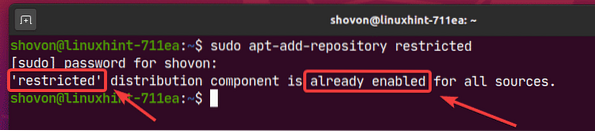
Vous pouvez désactiver ou supprimer l'officiel limité référentiel comme suit :
$ sudo apt-add-repository --remove restreint
Comme vous pouvez le voir, le limité le référentiel est désactivé.
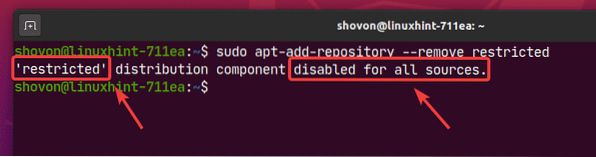
Ajout et suppression du référentiel partenaire Ubuntu :
Vous pouvez ajouter l'Ubuntu partenaire référentiel avec la commande suivante :
$ sudo apt-add-repository "deb http://archive.canonique.com/ubuntu$(lsb_release -cs) partenaire"

L'Ubuntu partenaire le référentiel doit être activé.
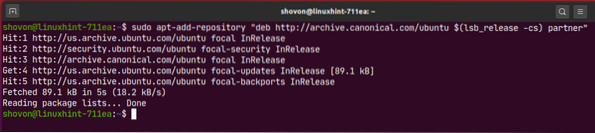
Comme vous pouvez le voir, Ubuntu partenaire le référentiel est activé.
$ sudo egrep -h -v '(^#)|(^$)' /etc/apt/sources.liste $(ls /etc/apt/sources.liste.ré/*.liste2> /dev/null)
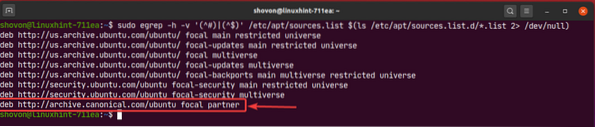
Vous pouvez également supprimer l'Ubuntu partenaire référentiel avec la commande suivante :
$ sudo apt-add-repository --remove "deb http://archive.canonique.com/ubuntu$(lsb_release -cs) partenaire"

Gestion des référentiels de packages tiers :
Si les référentiels de packages officiels d'Ubuntu ne disposent pas du logiciel/outil que vous recherchez, vous pouvez toujours ajouter des référentiels de packages tiers et des PPA sur Ubuntu et installer le logiciel/outil souhaité à partir de là.
Launchpad est une bonne source de PPA Ubuntu tiers. Visitez la page Launchpad Ubuntu PPA et recherchez le logiciel/outil (i.e. blocs de code) tu cherches là.
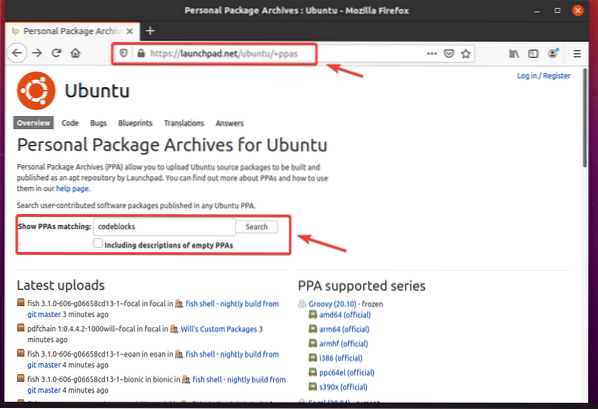
À partir des résultats de la recherche, vous pouvez trouver le référentiel PPA tiers de votre logiciel/outil souhaité. Cliquez sur le lien PPA que vous aimez. J'ai choisi Codeblocks Constructions quotidiennes PPA pour démonstration.

Le PPA devrait avoir des instructions sur la façon d'installer les éléments du PPA, comme vous pouvez le voir dans la capture d'écran ci-dessous. Suivez simplement les instructions d'installation spécifiques au PPA.
Par exemple, les blocs de code Constructions quotidiennes PPA vous dit d'exécuter 3 commandes pour installer la version quotidienne de Codeblocks.
$ sudo add-apt-repository ppa:codeblocks-devs/daily$ sudo apt-get mise à jour
$ sudo apt-get install codeblocks codeblocks-contrib
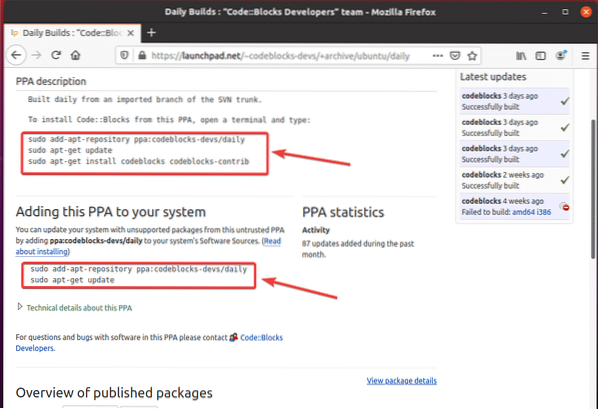
Ici, la commande suivante est utilisée pour ajouter le PPA à votre système d'exploitation Ubuntu :
$ sudo add-apt-repository ppa:codeblocks-devs/daily
Pour confirmer, appuyez sur
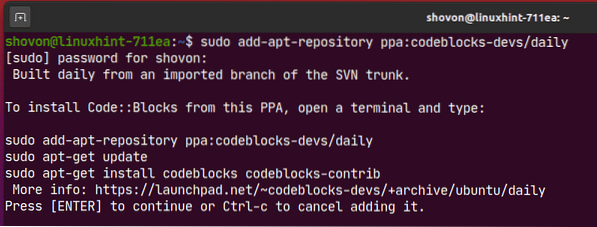
Le PPA doit être ajouté et le cache du référentiel de packages APT doit également être mis à jour.
Dans mon cas, le PPA ne fonctionnera pas car il ne prend pas en charge Ubuntu 20.04 LTS encore. Mais c'est ajouté.
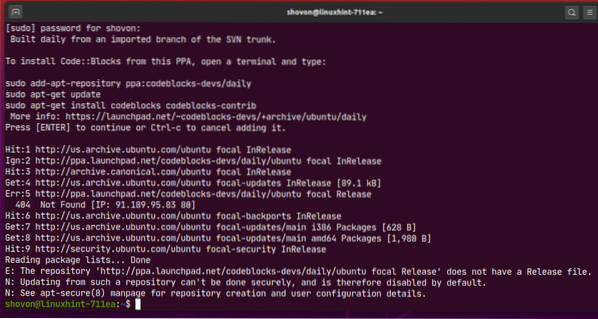
Comme vous pouvez le voir, le référentiel PPA a été ajouté à ma machine Ubuntu.
$ sudo egrep -h -v '(^#)|(^$)' /etc/apt/sources.liste $(ls/etc/apt/sources.liste.ré/*.liste 2> /dev/null)
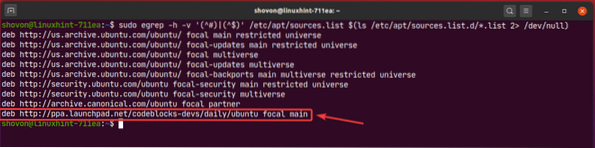
Si vous le souhaitez, vous pouvez supprimer le PPA avec la commande suivante :
$ sudo add-apt-repository --remove ppa:codeblocks-devs/daily
Pour confirmer l'opération de suppression, appuyez sur
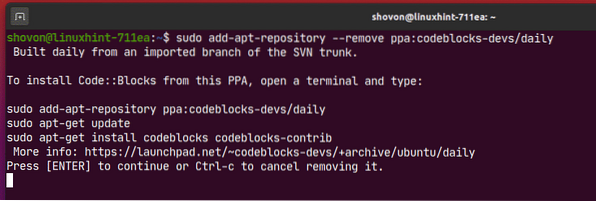
Le PPA doit être supprimé. Comme vous pouvez le voir, le PPA n'est plus dans le /etc/apt/sources.liste fichier ou dans /etc/apt/sources.liste.ré/ annuaire.
$ sudo egrep -h -v '(^#)|(^$)' /etc/apt/sources.liste $(ls/etc/apt/sources.liste.ré/*.liste 2> /dev/null)
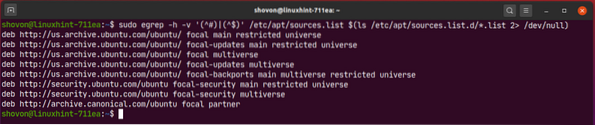
Certains logiciels tiers (i.e. Docker, MongoDB) peut fournir la ligne de référentiel de packages APT que vous pouvez ajouter sur Ubuntu pour l'installer.
Par exemple, la ligne officielle du référentiel de packages APT de Docker peut ressembler à ceci :
deb [arch=amd64] https://download.docker.com/linux/ubuntu focal stableIci, focal est le
Pour ajouter ce dépôt, exécutez la commande suivante :
$ sudo apt-add-repository "deb [arch=amd64] https://download.docker.com/linux/ubuntu$(lsb_release -cs) stable"
Ici, $(lsb_release -cs) sera remplacé par le

Le référentiel de packages officiel Docker devrait être ajouté.
Ignorer les erreurs. Docker ne prend pas en charge Ubuntu 20.04 LTS encore. Je ne l'ai utilisé que pour la démonstration sur la façon d'ajouter/supprimer des référentiels de packages tiers sur Ubuntu.
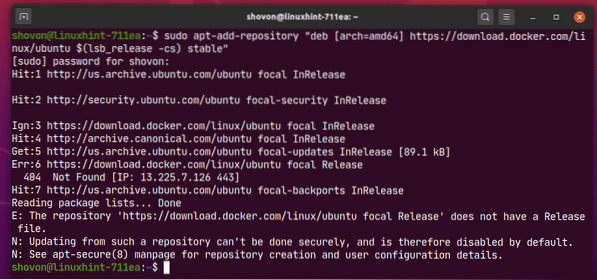
Comme vous pouvez le voir, le référentiel de packages Docker est ajouté.
$ sudo egrep -h -v '(^#)|(^$)' /etc/apt/sources.liste $(ls/etc/apt/sources.liste.ré/*.liste 2> /dev/null)
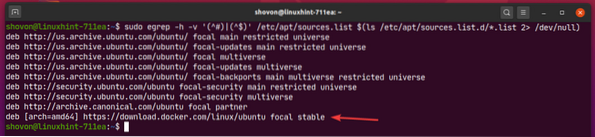
Pour supprimer un référentiel de packages tiers, répertoriez tous les référentiels de packages activés avec la commande suivante :
$ sudo egrep -h -v '(^#)|(^$)' /etc/apt/sources.liste $(ls/etc/apt/sources.liste.ré/*.liste 2> /dev/null)
Ensuite, copiez la ligne du référentiel de packages APT que vous souhaitez supprimer de la liste.
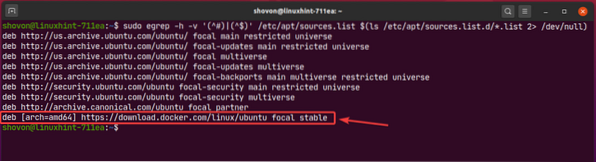
Ensuite, supprimez le référentiel de packages tiers comme suit :
$ sudo apt-add-repository --remove "deb [arch=amd64] https://download.docker.com/linux/ubuntu focal stable"

Comme vous pouvez le voir, le référentiel de packages tiers n'est plus dans la liste des référentiels de packages activés.
$ sudo egrep -h -v '(^#)|(^$)' /etc/apt/sources.liste $(ls/etc/apt/sources.liste.ré/*.liste 2> /dev/null)
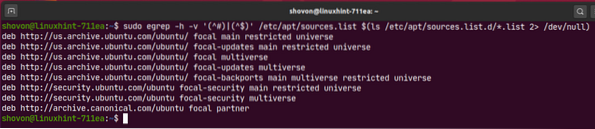
Mise à jour du cache du référentiel de packages :
Une fois que vous avez ajouté de nouveaux référentiels de packages APT, exécutez la commande suivante pour mettre à jour le cache du référentiel de packages APT :
$ sudo apt mise à jour
Le cache du référentiel de packages APT doit être mis à jour.
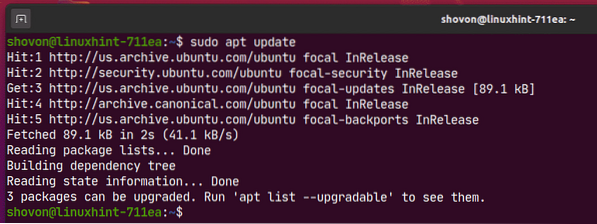
Liste des packages installés :
Vous pouvez lister tous les packages installés sur votre machine Ubuntu avec la commande suivante :
$ sudo apt list --installed
Tous les packages installés (i.e. acl, acpi-support), la version du package (i.e. 2.2.53-6, 0.143), l'architecture du package (i.e. amd64) devrait être répertorié comme vous pouvez le voir dans la capture d'écran ci-dessous. La liste est très longue.
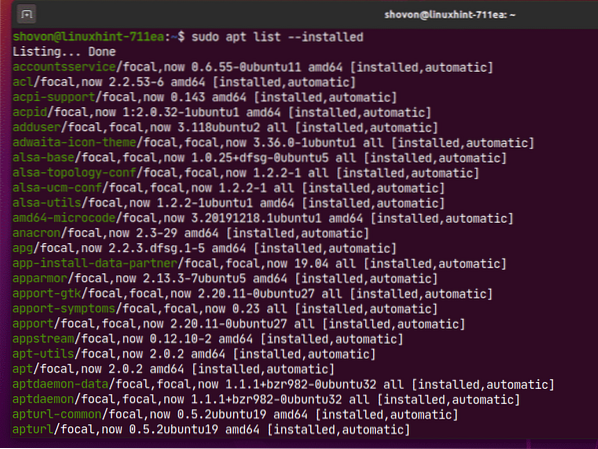
Liste des packages évolutifs :
Si vous souhaitez répertorier les packages installés sur votre machine Ubuntu mais qu'une version plus récente (mise à jour) est disponible dans le référentiel de packages, exécutez la commande suivante :
$ sudo apt list --upgradable
Comme vous pouvez le voir, tous les packages pour lesquels des mises à jour (version plus récente) sont disponibles sont répertoriés. Je vais vous montrer comment installer ces mises à jour dans une section ultérieure de cet article.
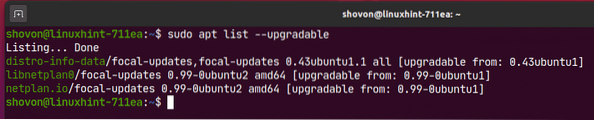
Recherche de forfaits :
Vous pouvez rechercher des packages par le nom du package, la description du package, etc. Vous pouvez également utiliser des expressions régulières pour rechercher des packages.
Par exemple, vous pouvez rechercher tous les éditeur de texte forfaits comme suit :
$ sudo apt recherche 'éditeur de texte'
Comme vous pouvez le voir, les packages correspondant à la requête de recherche éditeur de texte sont répertoriés. La liste est très longue. Je n'ai montré qu'une petite partie de la liste ici.
Ici, le texte vert représente le nom du package que vous pouvez utiliser pour installer le package sur votre machine Ubuntu.
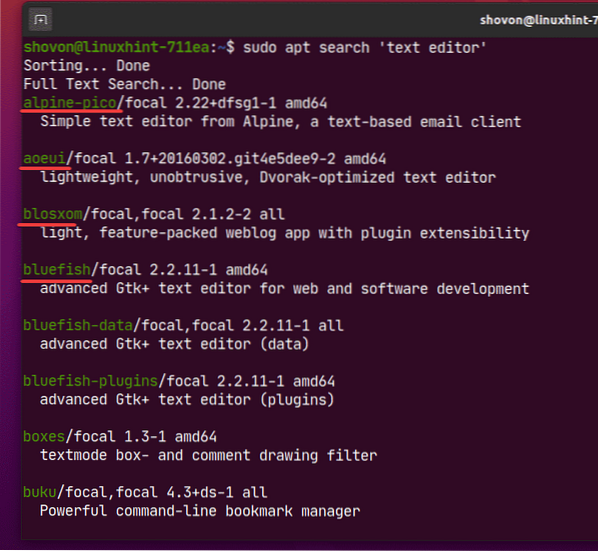
Vous pouvez également utiliser des expressions régulières pour rechercher des packages.
Par exemple, vous pouvez rechercher des packages commençant par nœud- comme suit:
$ sudo apt recherche '^node-'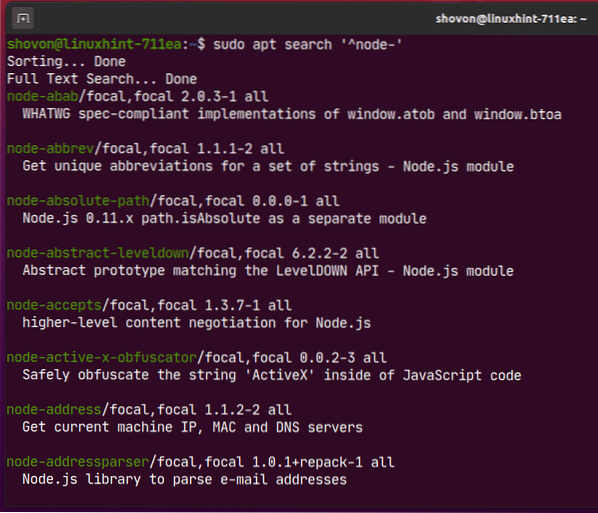
Si vous souhaitez en savoir plus sur un package spécifique (i.e. nodejs), vous pouvez exécuter la commande suivante :
$ sudo apt afficher nodejs
Comme vous pouvez le voir, beaucoup d'informations sur le nodejs le paquet est affiché.
Ici,
le Paquet nom est nodejs.
Le paquet Version est dix.19.0~dfsg-3ubuntu1.
Le colis est de la toile Section du univers dépôt.
Le paquet utilisera 158 Ko d'espace disque une fois installé (Taille installée).
Il Dépend au libc6 et libnode64 paquets.
le Page d'accueil du projet est http://nodejs.organisation.
Le paquet Téléchargement-Taille est 61.1 Ko.
Le colis provient du http://us.archiver.Ubuntu.com/ubuntu focal/universe amd64 Paquets référentiel (APT-Sources) etc.
L'utilité de l'emballage est décrite dans le La description section.
Il y a beaucoup plus d'informations que vous pouvez lire si vous voulez
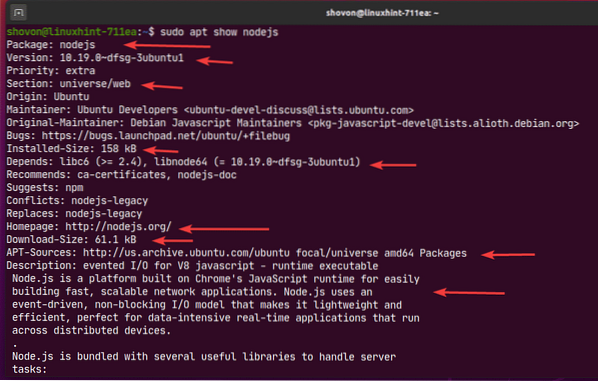
Installation de packages à partir des référentiels de packages activés :
Une fois que vous avez trouvé le ou les packages que vous souhaitez installer, vous pouvez facilement les installer sur votre machine Ubuntu.
Vous pouvez installer un seul paquet (i.e. nodejs) comme suit:
$ sudo apt installer nodejs
Comme vous pouvez le voir, l'installation de ce package installera 3 plus de packages de dépendances. Au total 4 nouveaux packages seront installés. Vous devrez télécharger environ 6 807 Ko de fichiers de package à partir d'Internet. Une fois les packages installés, il consommera environ 30.7 Mo d'espace disque supplémentaire.
Pour confirmer l'installation, appuyez sur Oui puis appuyez sur
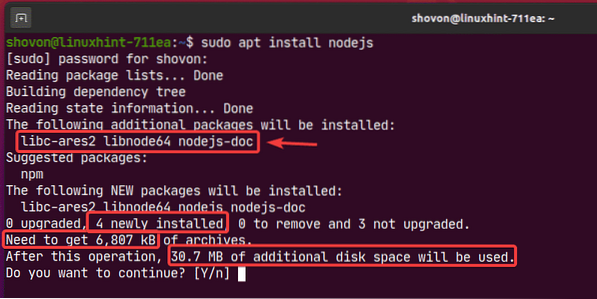
Comme vous pouvez le voir, les packages requis sont téléchargés à partir d'Internet.
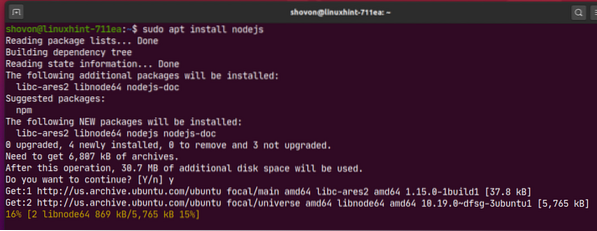
À ce stade, les packages doivent être installés.
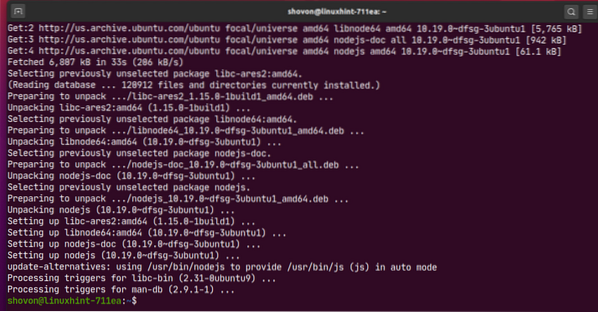
Vous pouvez également installer plusieurs packages (i.e. filezilla, apache2, vsftpd) en même temps comme suit :
$ sudo apt installer filezilla apache2 vsftpd
Pour confirmer l'installation, appuyez sur Oui puis appuyez sur
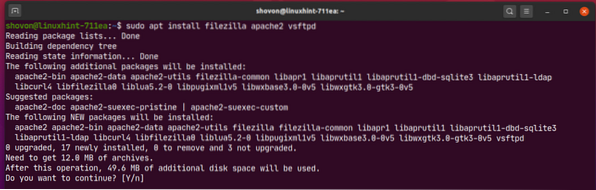
Les packages requis sont en cours de téléchargement sur Internet.
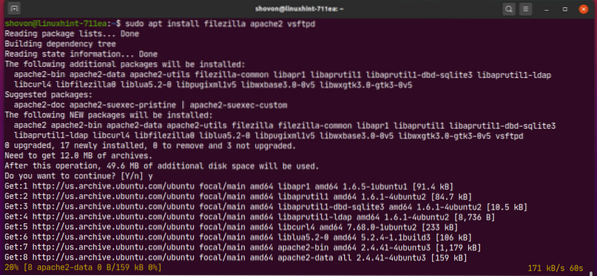
À ce stade, tous les packages doivent être installés.
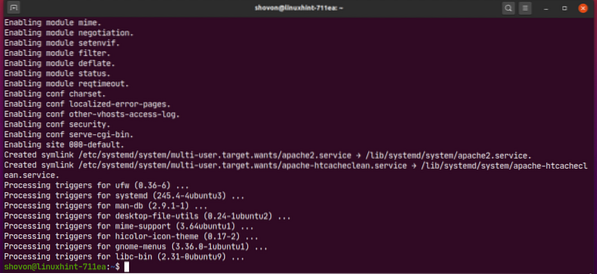
Installation de packages DEB tiers :
Vous pouvez installer un package DEB tiers (.deb) sur votre machine Ubuntu à l'aide du gestionnaire de packages APT. Si le package DEB tiers a des dépendances, le gestionnaire de packages APT essaiera également de les résoudre.
Par exemple, j'ai téléchargé le fichier de package Visual Studio Code DEB sur le site officiel de Visual Studio Code. Le fichier de package DEB code_1.44.2-1587059832_amd64.deb est dans le ~/Téléchargements répertoire comme vous pouvez le voir dans la capture d'écran ci-dessous.

Maintenant, vous pouvez installer le fichier de package DEB code_1.44.2-1587059832_amd64.deb en utilisant le gestionnaire de packages APT comme suit :
$ sudo apt installer ./Téléchargements/code_1.44.2-1587059832_amd64.deb
Le fichier de package DEB doit être installé.
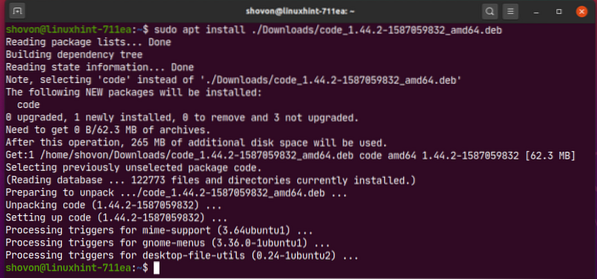
Installation d'une version de package spécifique :
Un package peut avoir plusieurs versions dans le référentiel de packages. Vous pouvez installer une version spécifique de ce package si vous le souhaitez.
Vous pouvez trouver toutes les versions disponibles d'un package (i.e. netplan.io) avec la commande suivante :
$ sudo apt show -a netplan.io 2>/dev/null | grep Version
Comme vous pouvez le voir, 2 versions (0.99-0ubuntu2 et 0.99-0ubuntu1) de netplan.io le paquet est disponible.

Maintenant, vous pouvez installer netplan.io version 0.99-0ubuntu2 comme suit:
$ sudo apt installer netplan.io=0.99-0ubuntu2
Pour confirmer l'installation, appuyez sur Oui puis appuyez sur
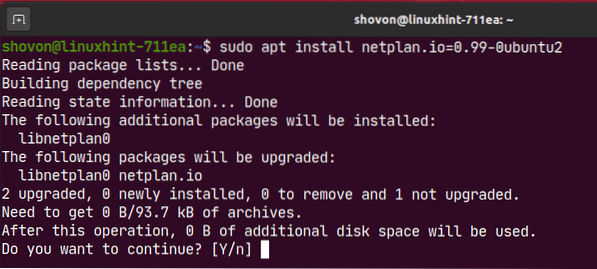
netplan.io version 0.99-0ubuntu2 devrait être installé.

De la même manière, vous pouvez installer netplan.io version 0.99-0ubuntu1 comme suit:
$ sudo apt installer netplan.io=0.99-0ubuntu1
Désinstallation des packages :
Vous pouvez désinstaller un paquet très facilement avec le gestionnaire de paquets APT.
Vous pouvez désinstaller un package (i.e. nodejs) comme suit:
$ sudo apt supprimer nodejs
Pour confirmer la suppression de l'opération, appuyez sur Oui puis appuyez sur
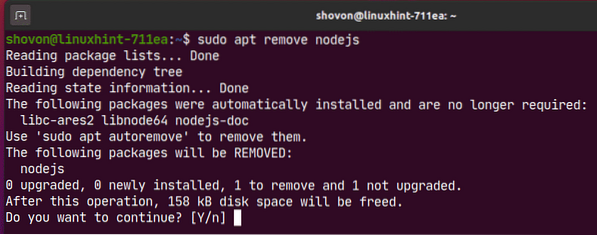
Le paquet doit être retiré.
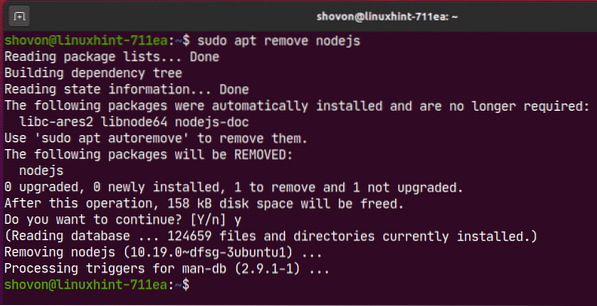
Même après avoir supprimé un paquet (je.e. nodejs), le package peut avoir laissé des fichiers de configuration et d'autres fichiers. Vous pouvez les supprimer ainsi que les suivantes :
$ sudo apt purger nodejs
Les fichiers restants du paquet (s'il en a) doivent être supprimés.
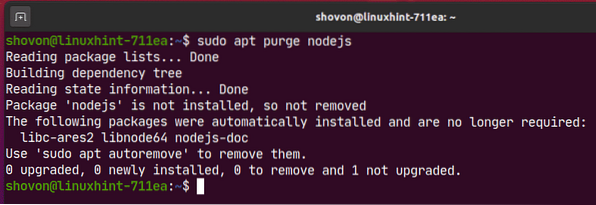
Suppression des packages inutiles :
Une fois que vous avez supprimé un package, les packages de dépendances qui ont été installés avec le package ne sont plus nécessaires.
Vous pouvez supprimer ces packages inutiles avec la commande suivante :
$ sudo apt suppression automatique
Comme vous pouvez le voir, 3 packages ne sont plus nécessaires. Une fois retirés, environ 30.5 Mo d'espace disque seront libérés.
Pour confirmer l'opération de suppression, appuyez sur Oui puis appuyez sur
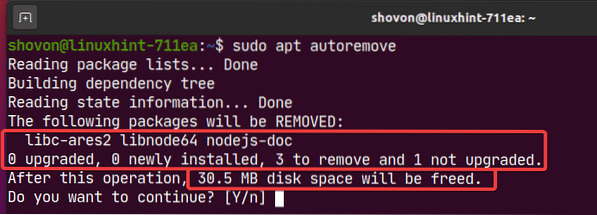
Tous les paquets inutiles doivent être supprimés.
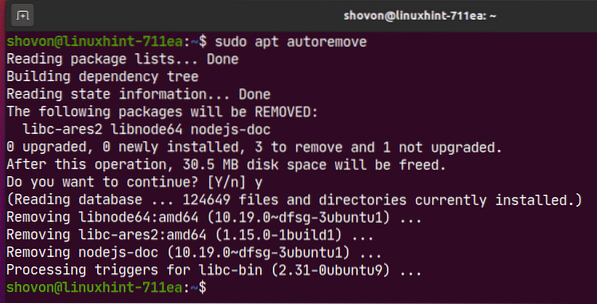
Maintenir les paquets à jour :
J'ai traité ce sujet dans un article séparé. Pour savoir comment maintenir à jour tous les packages de votre machine Ubuntu, lisez mon article Comment mettre à jour Ubuntu 20.04 à partir de l'interface de ligne de commande.
Nettoyer:
Tous les packages téléchargés par le gestionnaire de packages APT sont mis en cache dans le /var/cache/apt/archives/ répertoire comme vous pouvez le voir dans la capture d'écran ci-dessous.
$ ls -lh /var/cache/apt/archives/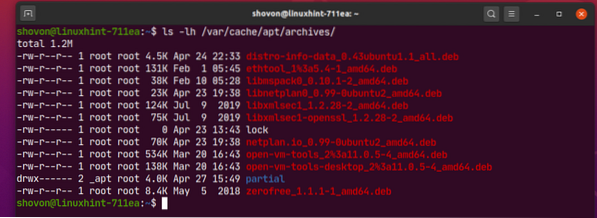
Pour supprimer les packages mis en cache, exécutez la commande suivante :
$ sudo apt clean
Comme vous pouvez le voir, les packages mis en cache sont supprimés.
$ ls -lh /var/cache/apt/archives/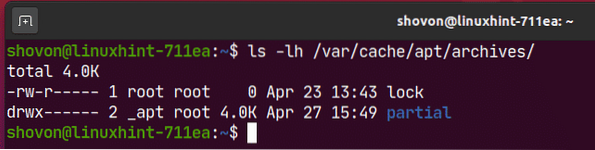
Alors, voici comment vous utilisez le gestionnaire de packages APT dans Ubuntu 20.04 LTS. Merci d'avoir lu cet article.
 Phenquestions
Phenquestions


